从Windows8开始微软就开始 采用Modern风格的系统界面设计,虽然一直以来用户喜恶参半,但是微软依家坚持,直到现在 Windows10的系统主题同样也用沿用Modern风格,同样地各项系统设置也逐渐都......
2016-08-18 201 Windows 操作系统 windows7 windows教程 windows技巧 windows10 windows8
当我们的电脑使用时间超过一定年限之后,有些小伙伴的内存会出现爆满的情况,在不想删掉很多文件的前提下,很多小伙伴都想给自己的电脑再装一个内存条,或是当内存条出现损坏,我们需要更换内存条时都需要查看一下我们电脑本身的内存条型号。这时很多小伙伴就不清楚该在哪里找到自己电脑内存条型号的信息,其实我们电脑上如果有相关软件,我们可以用软件查看,没有的话我们也能通过电脑的一些操作来查看。接下来小编就来和大家分享一下win10查看内存条型号的方法。
1、第一步,我们先在键盘上同时按住“win”和“R”键。然后在运行框中输入“cmd”并点击确定
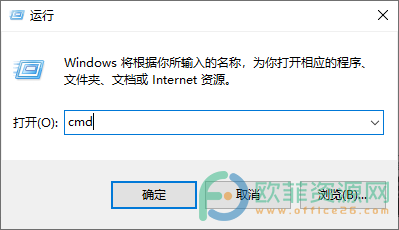
2、第二步,我们进入运行界面后,在光标后输入“wmic memorychip”,然后点击回车键
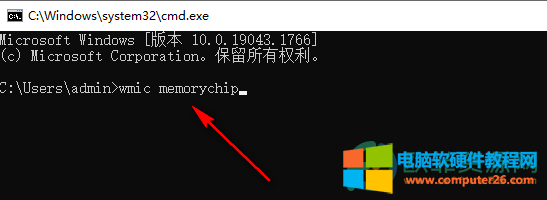
3、第三步,我们在命令运行之后就可以看到如图所示区域就是我们电脑的内存条型号了
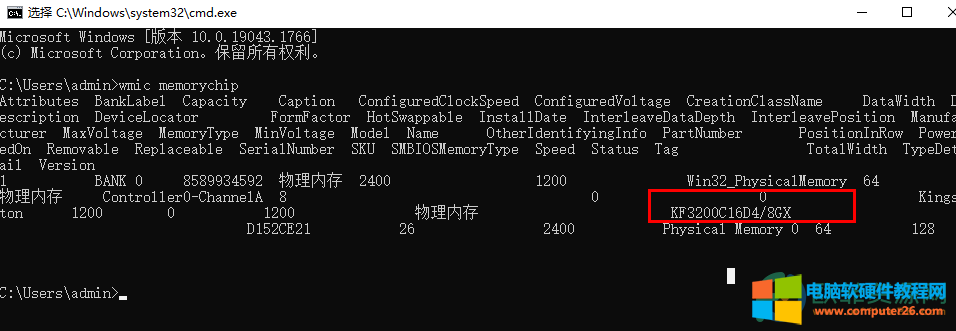
以上就是win10显示此应用程序正在阻止关机的解决办法,这个方法十分简单且快速,有需要的朋友快去试试吧。
标签: win10查看内存条型号
相关文章

我们每天打开电脑都会运行很多软件,有些是我们需要用到的软件所以我们将其打开后台运行,而有些则是我们不需要但开机就自己在运行的应用,电脑的运行速度是非常受后台应用程......
2024-03-12 222 win10系统强制结束后台任务

最近有 Windows系统 用户反映,在DOS下使用taskkill命令杀掉进程的时候出现提示taskkill不是内部命令,用户不知道这是怎么回事?接下来,我们就一起往下看看 Win7 提示taskkill不是内部命令怎......
2023-10-11 274 taskkill不是内部命令